Недопустимый ключ безопасности в Windows 11/10
При вводе пароля к беспроводной сети WiFi в Windows 11/10 может возникнуть ошибка несовпадения ключа безопасности. Ошибка возникает даже тогда, когда пользователь ввел верный пароль от WiFi.
Виновником ошибки, когда вводите правильный ключ от WiFi, но нет подключения, может быть сторонний антивирус проблемы с сетевыми настройками, конфликт IP адреса устройств.
В данной инструкции разберем, что делать и как исправить, когда возникает ошибка несоответствия ключа безопасности при подключении к беспроводной сети WiFi в Windows, когда пароль введен верно.
1. Перезагрузите роутер
Очистив память роутера (модема) можно исправить много ошибок с подключением к Интернету. В том числе и недопустимого ввода пароля к WiFi роутеру.
- Выключите ПК и роутер
- Извлеките блок питания роутера из розетки 220 В
- Подождите минут 5 и включите всё обратно

2. Забыть сети WiFi
Если не можете подключиться к сети WiFi вводя правильный пароль, то это может быть из-за поврежденного сетевого профиля, который нужно удалить и подключить заново.
- Откройте "Параметры" > "Сеть и Интернет" > "WiFi"
- Справа "Управление известными сетями"
- Далее выделите сети WiFi одним нажатием мыши и нажмите "Забыть"
- Подключитесь заново к сети WiFi
📌 Как удалить сети WiFi в Windows 11 и Windows 10.
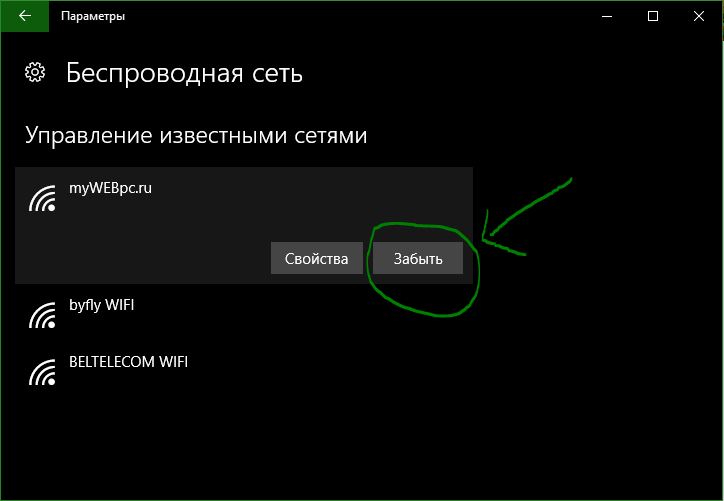
3. Отключить сторонний антивирус
Если вы используете сторонний антивирус в Windiws 11/10, то его нужно на время отключит и попробовать ввести пароль от WiFi, так как антивирусное ПО может защищать подключение к беспроводной сети методом блокировки.
- Отключите на время антивирус и попробуйте ввести пароль к WiFi

4. Сбросьте настройки сети
Сброс сети исправит ошибку, когда недопустимого ключа безопасности при подключении к WiFi в Windows 11/10.
- Откройте "Параметры" > "Сеть и Интернет"
- Выберите "Дополнительные сетевые параметры"
- Далее выберите "Сброс сети" > "Сбросить сейчас"
📌 Если не помогло, то сбросьте сеть при помощи CMD.
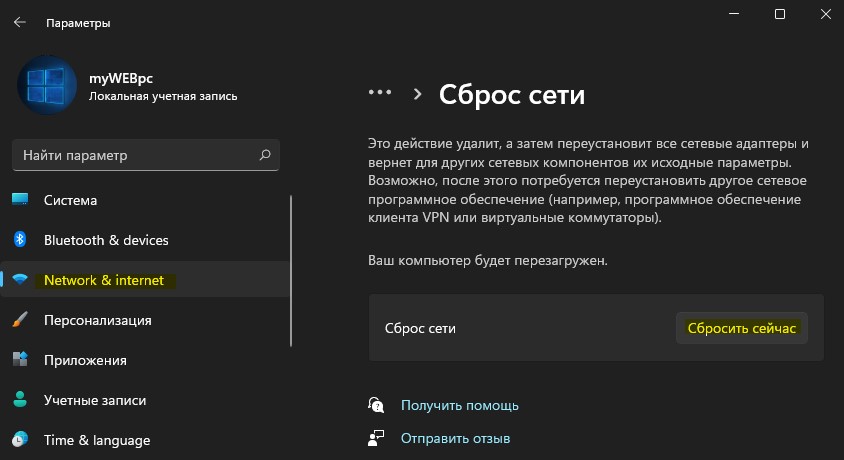
5. Переустановите беспроводной адаптер
Поврежденный драйвер беспроводного сетевого адаптера может привести к ошибке несовпадения ключа безопасности при подключении к WiFi.
- Нажмите Win+X и выберите Диспетчер устройств
- Разверните графу Сетевые адаптеры
- Удалите сетевой адаптер WiFi (Wireless)
- Перезагрузите ПК или ноутбук


 myWEBpc
myWEBpc